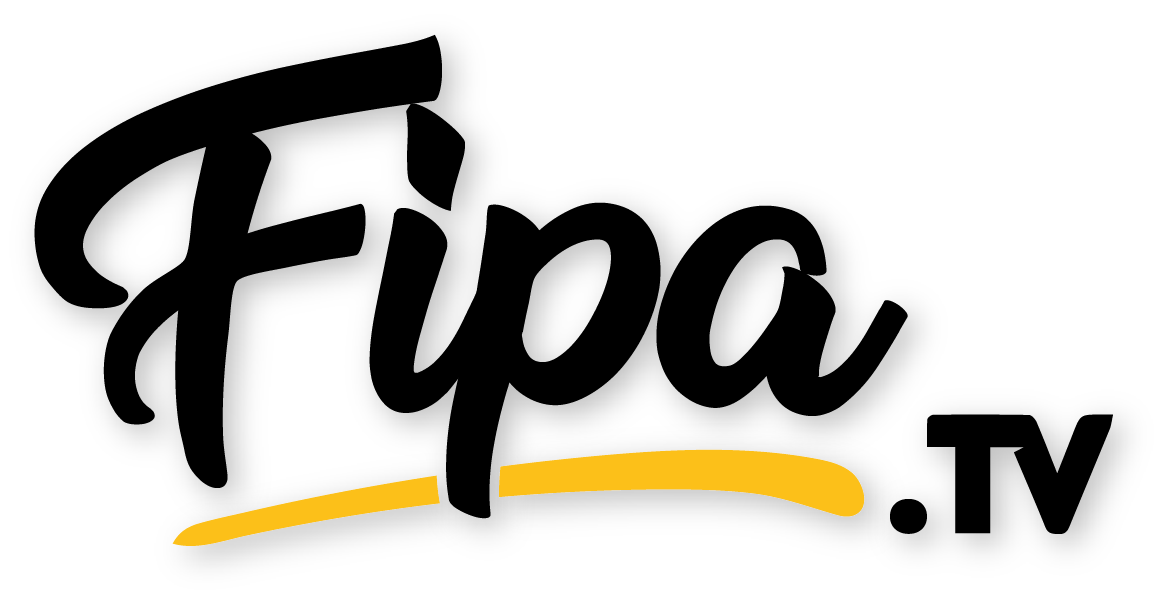Le cache de l’application Disney Plus pourrait être corrompu, ce qui entraînerait un dysfonctionnement et Code d’erreur Disney Plus 1026. De plus, le problème peut être provoqué par une configuration incorrecte du routeur, des limitations du FAI ou des serveurs Disney mettant sur liste noire l’adresse IP de l’appareil.
Lorsqu’un utilisateur ouvre l’application Disney Plus, il reçoit la notification suivante, ce qui est problématique.
Comme : Nous ont un problème. Veuillez quitter l’application et réessayer.
Code d’erreur Disney Plus 1026 Code d’erreur Auth_Service_INIT_Failure.
Essayez les solutions répertoriées ci-dessous pour résoudre le problème Disney Plus numéro 1026, mais vérifiez d’abord que les serveurs Disney Plus sont opérationnels. De plus, assurez-vous que le micrologiciel de votre appareil est mis à jour vers la version la plus récente (par exemple, vérifiez si le micrologiciel du Samsung Smart TV est mis à jour).
Redémarrez votre appareil et votre matériel réseau
- Éteignez votre appareil (Samsung smart TV), routeur, etc.
- Rebranchez les appareils à la source d’alimentation et rallumez-les après 5 minutes.
- Attendez une minute après que les appareils sont correctement allumés avant de lancer l’application Disney Plus pour voir si le code de problème 1026 a été corrigé.
Vérifiez l’état de votre compte Disney Plus
- En cas de problème avec l’application TV, utilisez l’application mobile Disney Plus ou ouvrez un navigateur Web et accédez au site Web Disney Plus.
- Connectez-vous maintenant avec vos informations de connexion et sélectionnez l’icône de l’utilisateur en haut à droite.
- Ensuite, une notification indiquant qu’une vérification est requise apparaîtra.
- Ensuite, appuyez sur ce message et entrez le code OTP si tel est le cas (envoyé par e-mail à votre adresse e-mail enregistrée).
- Lancez l’application Disney Plus une fois le compte confirmé pour voir si le code d’erreur 1026 a été corrigé.
Déconnectez-vous de l’application Disney Plus sur tous les appareils
- Assurez-vous d’être connecté à Disney Plus.
- Ensuite, cliquez sur « Profil » dans le coin supérieur droit (en bas à droite sur les appareils mobiles).
- Sélectionnez « Se déconnecter de tous les appareils » dans la section « Détails du compte ».
- Déconnectez-vous en utilisant votre mot de passe actuel.
- Une fois l’application Disney lancée sur l’appareil concerné, vérifiez si le problème du code d’erreur 1026 de Disney Plus a été résolu.
Effacer le cache et les données de l’application Disney Plus
- Depuis l’écran d’accueil, accédez à Paramètres.
- Sélectionnez « Disney+ » > « Stockage » sous Applications.
- Sélectionnez Effacer les données et Vider le cache.
- Connectez-vous maintenant avec vos informations de connexion Disney + et voyez si le Code d’erreur Disney Plus 1026 a été réparé.
Réinstallez l’application Disney Plus.
- Ouvrez les paramètres de l’appareil Android et choisissez Applications, Apps ou Gestionnaire d’applications.
- Sélectionnez Disney + Après cela, appuyez sur Forcer l’arrêt.
- Cliquez ensuite sur Désinstaller lorsque vous forcez l’arrêt de l’application.
- Désinstallez l’application Disney+.
- Après avoir confirmé la désinstallation de l’application Disney+, redémarrez votre appareil.
- Réinstallez l’application Disney + après un redémarrage pour voir si le Code d’erreur Disney Plus 1026 a été réparé.
Réinitialiser Samsung Smart TV Hub aux paramètres d’usine
- Sélectionnez Assistance dans les paramètres du téléviseur Samsung en les ouvrant.
- Sélectionnez Autodiagnostics après cela, puis lancez Réinitialiser Smart Hub.
- Le Samsung Smart Hub sera alors redémarré et le logiciel Disney Plus sera réinstallé (si nécessaire).
- Lancez l’application Disney Plus maintenant et connectez-vous pour voir si le code d’erreur 1026 a été corrigé.
Essayez un autre réseau et modifiez les paramètres du routeur
- Pour commencer, débranchez votre appareil (tel qu’un téléviseur intelligent Samsung) du réseau actuel, puis branchez-le sur un autre réseau (par exemple, le point d’accès de votre téléphone portable).
- Ouvrez maintenant l’application Disney+ pour vous assurer que tout fonctionne correctement.
Contactez l’assistance clientèle
- Si aucune de ces solutions ne vous aide, vous pouvez essayer de contacter le support client Disney + et de décrire votre problème.
- Peu importe où vous vivez, ils sont disponibles 24 heures sur 24, 7 jours sur 7 et vous aideront.
https://help.disneyplus.com/csp?id=csp_article_content&sys_kb_id=cc5440b6db6c9d9c1b426fddd39619a7